どうも、ぽこみち(@pokomichi_apple)です。
最近、YouTubeラジオを聞くことが多くなってきました。
YouTubeの動画だとiPhoneで他のアプリを開いたり、作業をしたりができないので、YouTubeの音声のみをアプリを閉じてバックグラウンドで再生する方法を探したところ、2つの方法で上手くいきました。
そんな上手くいった2つの方法をご紹介します。
※Google Chromeのアプリを使う方法がよく出てきたのですが、ぽこみちはなぜか上手くいきませんでした。
目次
ドルフィンブラウザを使ってYouTubeを再生
YouTubeをバックグラウンドで再生する一番簡単な方法が「ドルフィンブラウザ」を使った方法です。
ドルフィンブラウザを使えばYoutubeのバックグラウンド再生は簡単にできます。
ドルフィンブラウザをインストール
まずは、ドルフィンブラウザをインストールします。
App Storeで「ドルフィン」と検索すると、1番上に表示されるのでインストールしてください。
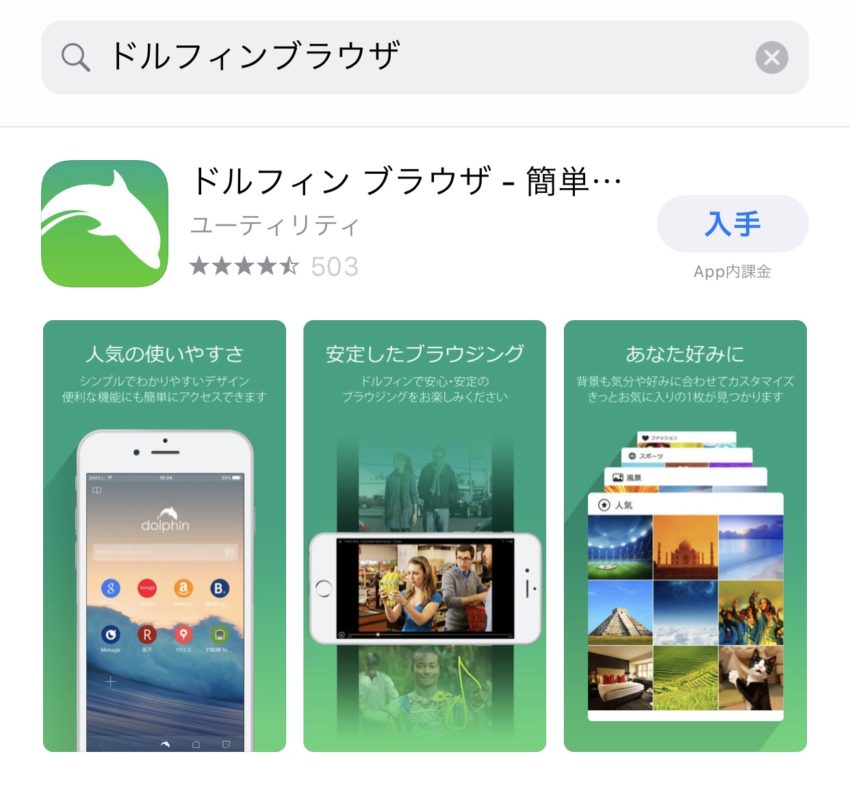
ドルフィンブラウザを使ってYouTubeをバックグラウンド再生する方法
ドルフィンブラウザを使ってのバックグランド再生はとても簡単です。
- ドルフィンブラウザでYouTubeで動画を調べて再生する
- ホームボタンでアプリを閉じる
- コントロールセンターで再生ボタンをタップする
これだけです。
YouTubeから動画のURLをコピーするところから、画像を交えて詳しく説明します。
まず、YouTubeアプリなどで、再生したい動画を開きます。
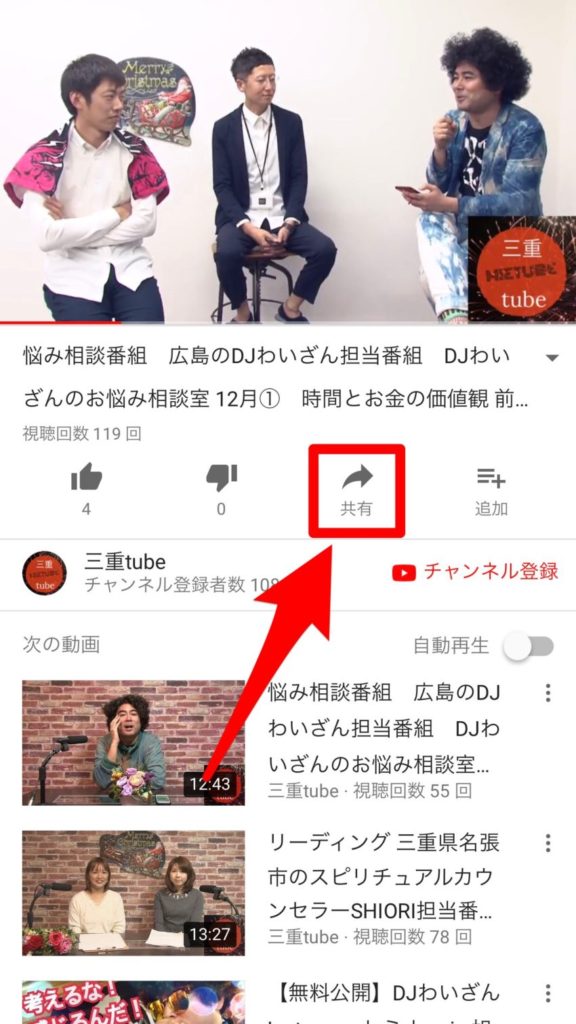
動画の下(または再生画面をタップした動画画面の右上)にある、「共有」をタップします。
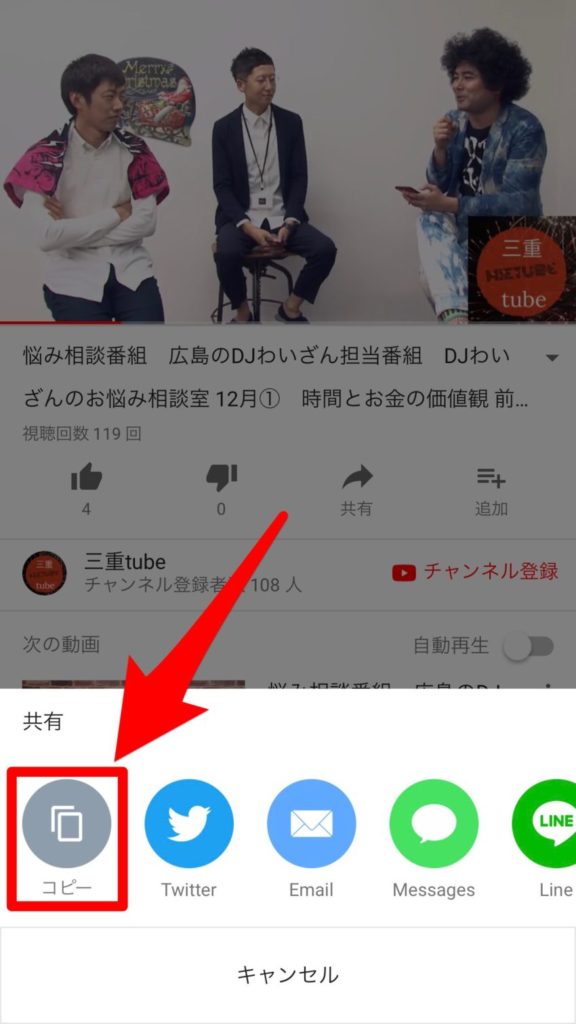
共有メニューが開きますので、「コピー」をタップして動画のURLをコピーします。
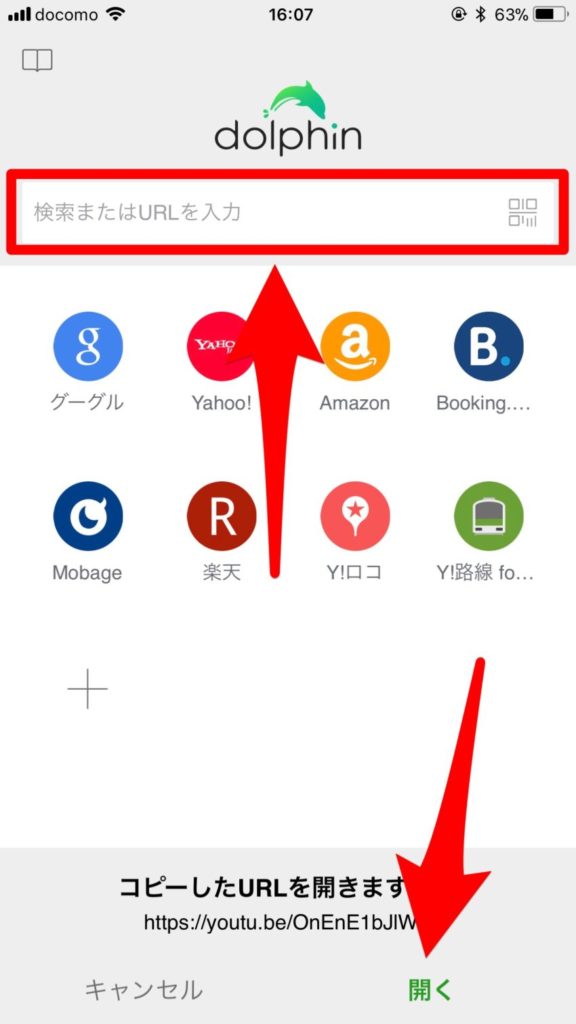
次にドルフィンブラウザを開いて、「検索窓にコピーしたURLをコピー」するか、ページ下部のコピーしたURLを開きますか?の「開く」をタップします。
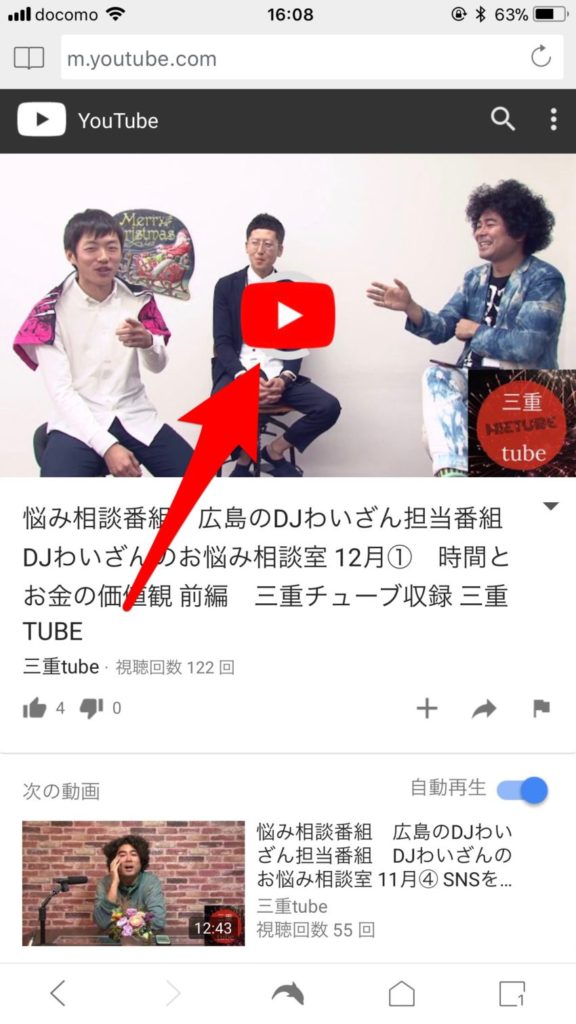
YouTube画面が開きますので、動画を再生したらアプリを閉じます。
アプリを閉じると動画が止まりますが、心配しないでください。
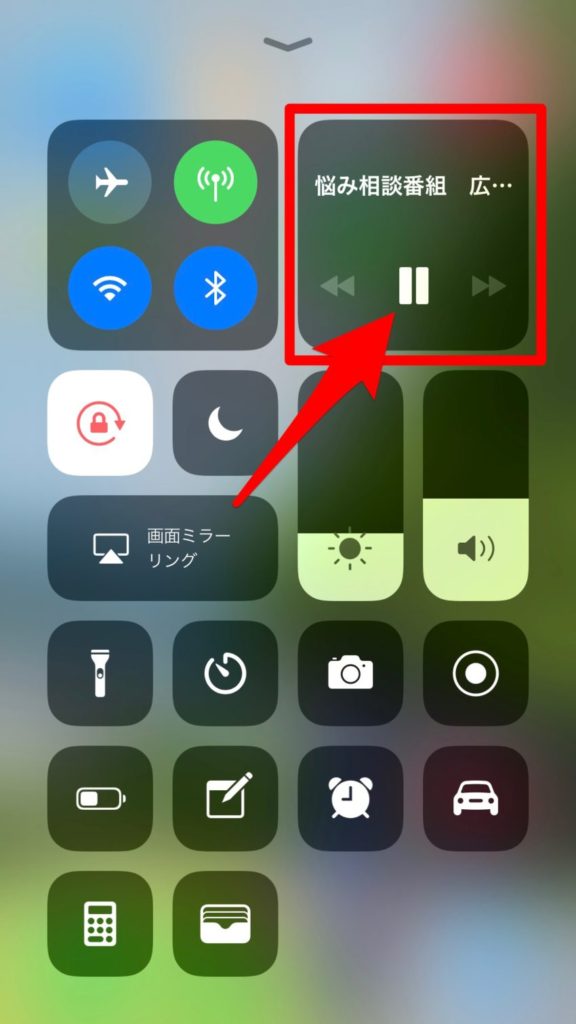
ホーム画面で画面を上にスワイプしてコントロールセンターを開き、右上の音声再生ボタンをタップすると、バックグラウンドでYouTubeの音声が流れます。
Clipboxを使ってYouTube動画をダウンロード
次に、ぽこみちが愛用しているアプリ「Clipbox」を使う方法です。
Clipboxの基本的な使い方は【iPhoneアプリ】Clipboxの使い方まとめでご紹介してますので、ご活用ください。
Clipboxをインストール
まずはClipboxをインストールしましょう。
App Storeで「Clipbox」と検索すると一番上に表示されます。
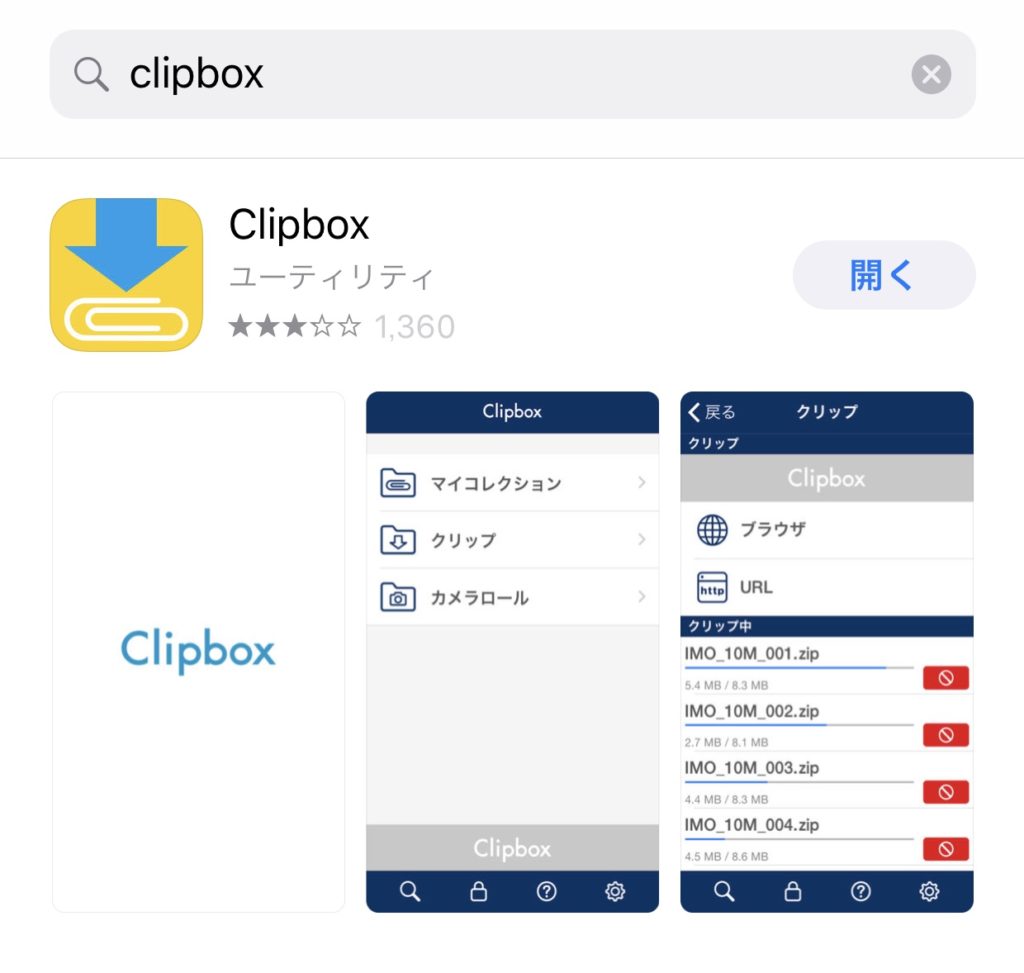
Clipboxアプリは2018年7月現在インストールができなくなっています。
再度、インストールができるようになり次第共有します。
Clipboxを使ってYouTubeをバックグラウンド再生する方法
Clipboxを使ってのバックグランド再生は、ドルフィンブラウザに比べると面倒ですが、音楽再生リストを作ったりもできるのでおすすめです。
慣れるとと操作は簡単なので、画像を交えてご紹介します。
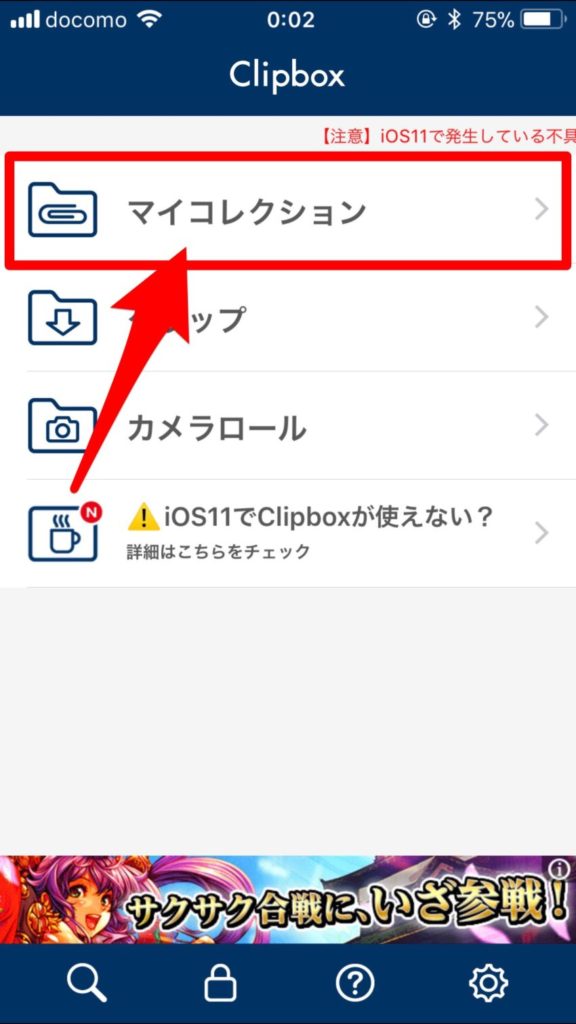
まず、保存した動画のフォルダを開きます。
「マイコレクション ⇒ 保存したフォルダ(名前は任意)」のフォルダ階層になっています。
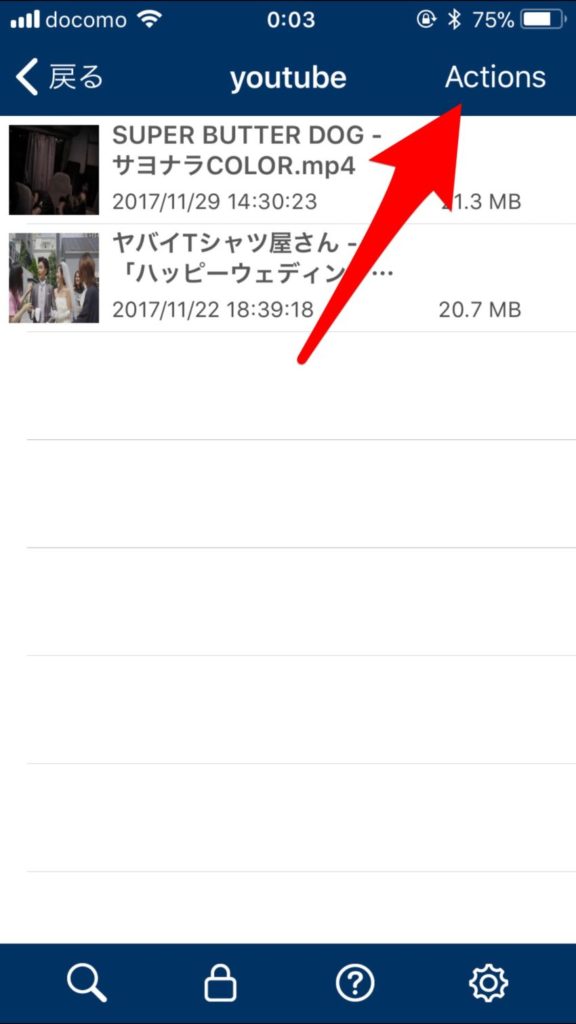
保存した動画のあるフォルダ(画像ではyoutube)を開いたら、右上の「Actions」をタップします。
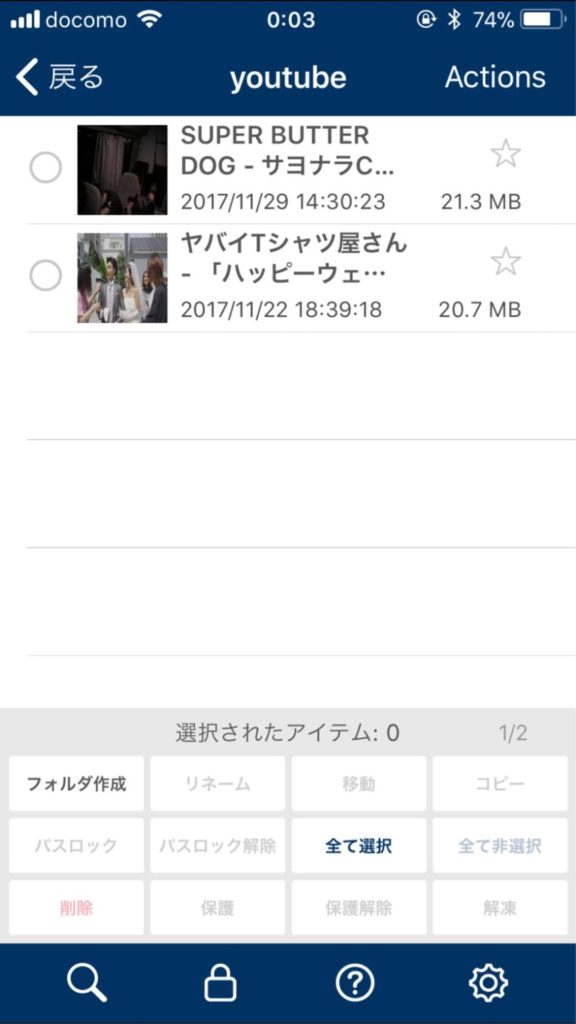
動画の左に選択項目、下部にメニューが表示されます。
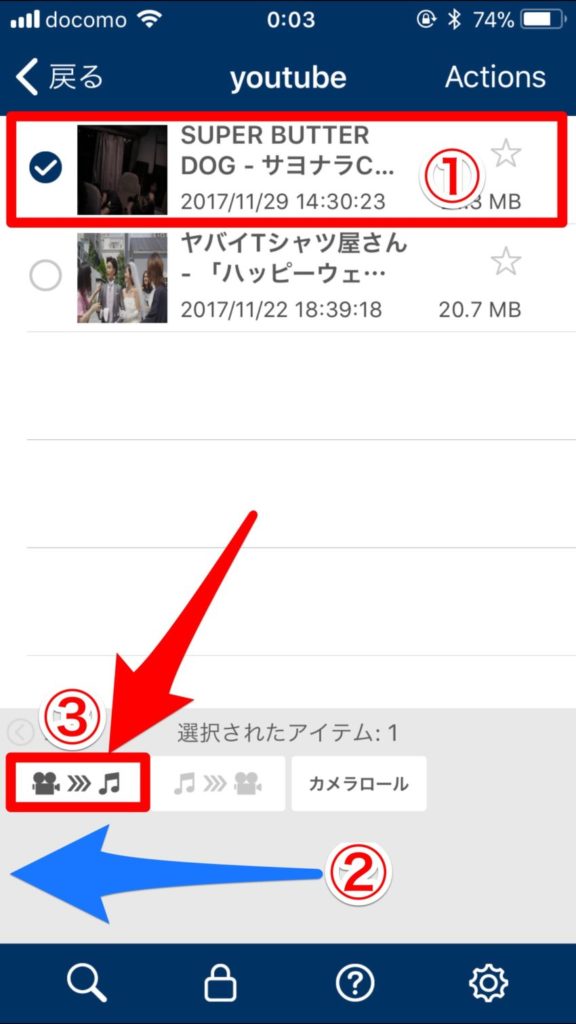
音声ファイルに変換する動画にチェックを付けて(①)、下部メニューを左にスワイプし(②)、動画から音声に変換するアイコンをタップします。
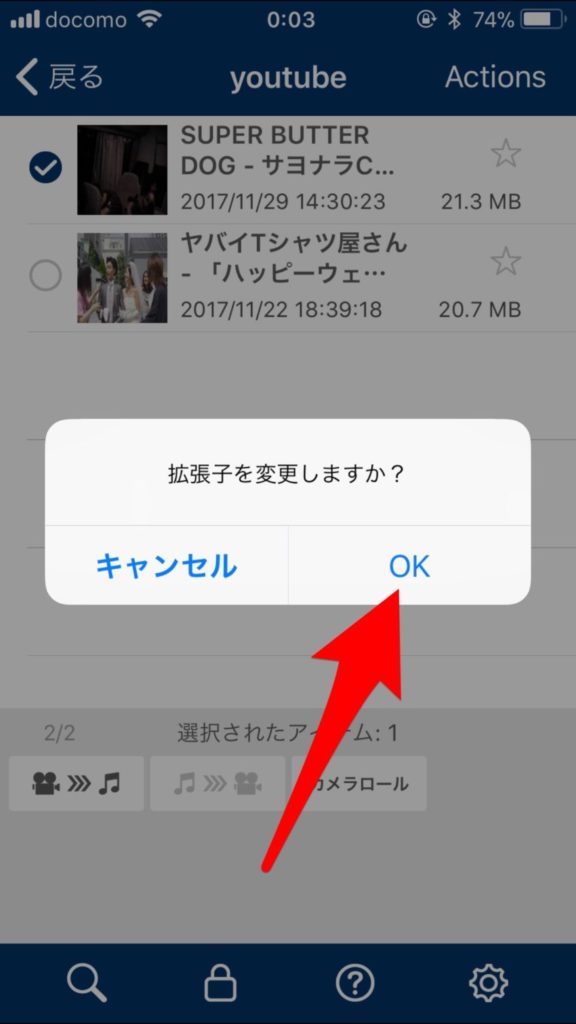
拡張子を変更しますか?と出ますので、「OK」をタップしてください。
※音声から動画に戻すこともできます。

あとは変換した音声ファイルを再生するだけです。Clipboxを閉じても音声は止まりません。
Clipboxその他の活用方法
Clipboxのこの方法を使えば、お気に入りの音楽の再生リストを作ることができます。
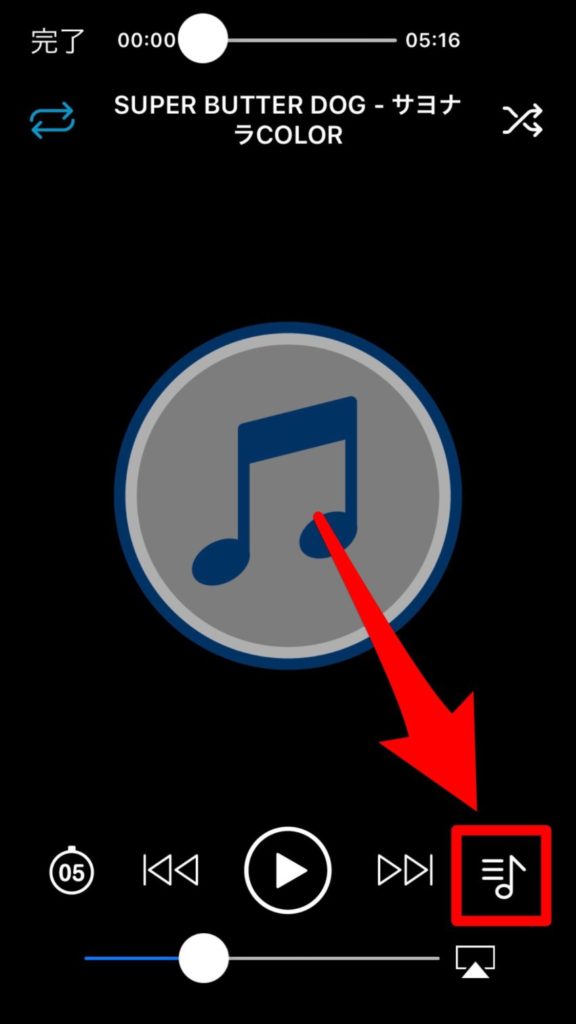
Clipboxの音声再生画面右下のアイコンをタップすると、同じフォルダにある音声ファイルの一覧が開きます。
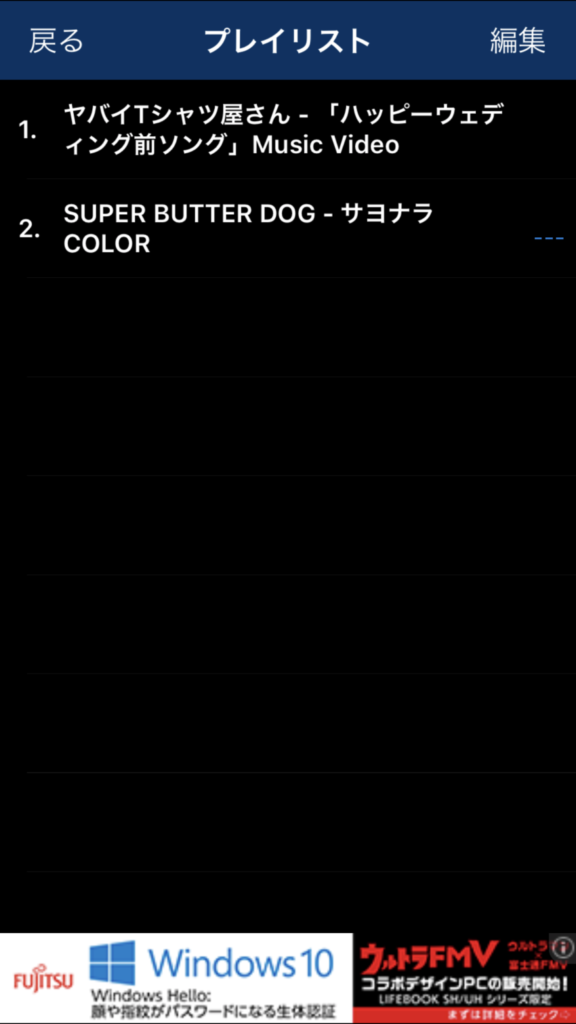
音声ファイルは画面の様に「プレイリスト」になって、連続で再生されるようになるので、お気に入りの音声ファイルを集めてプレイリストを作ることもできます。
YouTubeのバックグラウンド再生まとめ
YouTubeをバックグラウンドで再生できると、音楽を聴きながらSNSなどや調べ物ができるのでとても便利ですよね。
しかも、今回ご紹介したドルフィンブラウザ、Clipbox共に簡単なので、YouTubeをバックグラウンドで再生したいという方は是非ご活用ください。
Clipboxをインストールしている人は以下リンクも参考に使いこなしてみてくださいね。


